Мультизагрузочные диски используются для установки операционной системы (ОС) компьютера. Отличие мультизагрузочных от обычных установочных носителей заключается в том, что в образ первого добавляется ряд программ и драйверов, которые также загружаются с диска и могут быть установлены вместе с ОС.

Статьи по теме:
- Как записать мультизагрузочный диск
- Как сделать загрузочную дискету dos
- Как сделать загрузочный образ
Инструкция
Мультизагрузочный диск позволяет работать с компьютером, на котором не установлена ОС. Данный носитель способен разбить жесткий диск на разделы, произвести их форматирование и другие операции с файловой системой. Также могут быть загружены антивирусные, офисные и любые утилиты для установки. Для записи мультизагрузочных носителей могут быть использованы специализированные программы.
Как создать мультизагрузочную флешку с программами? Несколько систем на одном USB Flash
Скачайте образы загрузочного диска и программ, которые вы хотите включить в мультизагрузочный диск, с подходящего ресурса интернета. Убедитесь, что скачиваемый файл имеет формат .iso или .mdf. Именно с данными расширениями работает большинство утилит по записи установочных дисков.
Скачайте и установите программу XBoot. Для этого перейдите на официальный сайт программы и выберите раздел загрузки. После окончания скачивания перейдите в папку, куда был загружен файл установки. Запустите его и следуйте инструкциям инсталлятора. Если вы нашли версию программы, запакованной в архиве, то просто извлеките его в любую удобную для вас папку в окне менеджера архивов.
Перетащите в окно программы скачанные образы приложений для записи. Также перенесите образ установочного диска для ОС.
Если программе не удается опознать скопированный образ, вам придется выбрать его тип вручную. Для этого в появившемся окне выберите пункт Add Using Grub4dos ISO image Emulation, после чего нажмите Add this file.
В правой нижней части окна выберите Create ISO для сохранения файла полученного мультизагрузочного образа. Выберите путь для сохранения файла и нажмите «Сохранить».
Скачайте и установите приложение UltraISO. Для его инсталляции воспользуйтесь инструкциями, появляющимися на экране после запуска утилиты установки. После установки кликните правой клавишей мыши на созданном в XBoot файле и выберите «Открыть с помощью» — UltraISO. Выберите пункт «Записать образ CD» и нажмите на кнопку «Записать». Дождитесь окончания процедуры прожига диска.
Запись мультизагрузочного диска завершена.
Совет полезен?
Статьи по теме:
- Как записать загрузочный диск
- Как записать образ с помощью alcohol
- Как поставить Ubuntu и XP
Добавить комментарий к статье
Похожие советы
- Как нарезать образ на диск
- Как создать загружаемый диск
- Как сделать загрузочный диск в «Nero»
- Как iso образ сделать загрузочным на флешку
- Как создать загрузочную флешку для любой версии Windows
- Как создать установочный диск
- Как создать установочный файл
- Как записать дистрибутив
- Как сделать загрузчик
- Как создать wpi диск
- Как создать boot-диск
- Как записать iso на два диска
- Как создать загрузочную флешку
- Как в программе ultraiso сделать загрузочную флешку
Новые советы от КакПросто
Рекомендованная статья
Как происходит заражение компьютера вирусом
Наиболее слабое звено в цепи компьютерной безопасности — это сам пользователь. Наличие установленного на компьютере.
Источник: www.kakprosto.ru
Создание мультизагрузочного раздела на основном жестком диске

У каждого из нас есть свой пунктик в голове. Мне, например, не нравится использовать флешки. Одна лежит, пылится. При помощи USB-устройства восстанавливаю ОС, если появляется черный экран смерти. Но, рукожопых действий за компьютером становиться все меньше, а переписывать внешний накопитель — лень.
Постоянно искал пути решения, как запускать всё, что шевелится. с основного жёсткого диска. Даже написал книгу «Укрощение компьютерного зверя» где этих решений на любой вкус и цвет.
Сегодня расскажу о методе, который поймет каждый начинающий пользователь, ибо весь процесс создания мультизагрузочного раздела, сводиться только к созданию раздела (извините за тавтологию).
У каждого из нас есть раздел Свалка, на котором мы держим мусорные файлы. Кто не даёт «откусить» от диска с данными ~ 30-50ГБ. Если Вы используете только внутренние средства операционной системы (достаточно нажать клавиши Win + R и ввести diskmgmt.msc)
ʁ обычно для этих целей использую MiniTool Partition Wizard.
Важно: испытания проходили на ноутбуке UEFI с выключенным Secure Boot. Раздел создаем с файловой системой FAT32. Метка тома любая, назвал AIOBoot.
Вид на картинке.

В корне нового раздела создаём каталоги (папки). Например: STRELEC))))), LINUXMINT))))) и GPARTED))))). Буквы, желательно, в верхнем регистре (большие) и с явно выраженным подтекстом (смайлики). Ибо они не должны затереться в хаосе, который мы сейчас начнем творить собственными руками: ͡๏̯͡๏ ͡๏̮͡๏ ٩(̾●̮̮̃̾•̃̾)۶ ˜”*°•.•°*”˜ †(•̪●)† Ѡ ٩(●̮̮̃●̃)۶ ٩(-̮̮̃-̃)۶ ٩(͡๏̯͡๏)۶ ٩(-̮̮̃•̃)۶ ٩(×̯×)۶.
Заполняем папки файлами. А где их взять?
Strelec: http://sergeistrelec.ru/
Linux Mint: https://linuxmint.com/download.php
GParted: https://gparted.org/
Примечание: Использовать можно любой ISO-образ Windows, WinPE, Linux (по ветке Ubuntu и возможно Debian), диски с антивирусной защитой, программы по резервному копированию: Acronis или Macrium Reflect, и много другое, что мы ранее записывали на флешку программой Rufus.
Итак, приступаем. «Берем в руки» ISO-образ и копируем из архива все файлы (в Windows 8.1/10 пр.кн.мыши — открыть, в Windows7 программой WinRAR).
Путь для копирования в наши каталоги STRELEC))))), LINUXMINT))))) и GPARTED))))), что мы создали ранее в корне раздела AIOBoot.
Файлы из ISO-образа Сергея Стрельца попадут в папку STRELEC)))))
Файлы из ISO-образа Linux Mint попадут в папку LINUXMINT)))))
Файлы из ISO-образа GParted попадут в папку GPARTED)))))
Теперь нужно задуматься, что требуется запустить первым.
Если диск Strelec, значит копируем все файлы, что в папке STRELEC))))) в корень раздела AIOBoot.
Примечание: Не вырезаем, а копируем.
На этом создание загрузочного раздела на жёстком диске компьютера закончено! Если нужно загрузить другое программное обеспечение, «старые» файлы, что в корне раздела AIOBoot удаляем в корзину, а «новые» копируем в корень из любого другого каталога.
Делаем перезагрузку и «отправляемся» в boot menu. Появится новая запись EFI HDD Device, вот с неё и загружаемся:
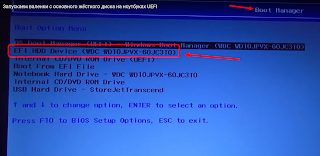
Что касается роликов, их много. Кстати, в Linux при создании загрузочного раздела программой GParted, не обязательно указывать флаг legacy-boot, можно обойтись и без него.
Запускаем валенки с основного жёсткого диска на ноутбуках UEFI :
Acronis любит Linux :
Sergei Strelec и Linux. Загрузка WinPE с жесткого диска :
Установка Windows с жёсткого диска Linux и работа с BOOT-REPAIR-DISK :
Спасибо за внимание! Пока, пока.
¡оɹоdƍоɓ wɐʚ оɹǝɔʚ и оƍиɔɐuɔ ǝǝнɐdɐε ¡oıqɯɐɯɔ ǝɯn̯ʎdиɯнǝwwоʞ онʚиɯʞɐ и vɐнɐʞ ɐн qɔǝɯиmиuɓоu ˙хʁɯǝɔ˙ǹоɔ ʚ wоɯɔоu ʁɔqɯиvǝɓоu ǝɯqɓʎƍɐε ǝн
Источник: oleglav.blogspot.com
Как сделать мультизагрузочный диск своими руками

Загрузочный или установочный носитель с операционной системой Windows 7 может потребоваться для того, чтобы переустановить систему, поставить ее с нуля, выполнить откат или просто восстановить.
Еще можно создавать специальные носители не только с операционной системой, но еще и с файлами, приложениями или играми. Но вначале вам потребуется сделать образ диска, чтобы в дальнейшем переписать его на другой носитель – флешку или диск.
Как сделать мультизагрузочный диск своими руками
Как сделать загрузочный диск ОС Windows 7 (ISО образ)
Образ диска является файлом в формате ISО, в котором есть все нужные элементы. Его можно создать при помощи стороннего приложения. Еще одним рабочим методом является скачивание готового образа из Сети. Но следует быть внимательнее, потому что есть большой риск того, что вы наткнетесь на вирусный или поломанный образ.

Есть несколько полезных программ, которые позволяют создавать и записывать образы дисков, но самой удобной и многофункциональной является, конечно же, UltraISО. Скачать пробную версию или купить полную можно с официального сайта разработчика.
- После установки и запуска программы вы увидите главное меню. Слева вы увидите иконку в виде диска с названием, которое можно поменять.
- Внизу приложения есть специальный проводник, который дает возможность работать со всеми файлами. В нем следует выбрать файлы и папки, которые отправятся в образ диска. Их нужно перенести в блок, который находится выше, прямо напротив дискового образа.
- После этого следует все нужные элементы перенести к образу диска, для этого нужно развернуть файловое меню.
- Далее выберите функцию «Сохранить как…».
- Теперь выберите файл и переключит формат на .isо.
- Ожидайте, пока программное обеспечение создаст нужный вам образ автоматически.
- Когда процесс окончится, следует развернуть файл. Так вы убедитесь в том, что в нем есть все нужные элементы.
Поговорим о других методах. Как записать носитель для установки Windows 7. После того, как у вас будет готов образ диска, можно начать запись на сторонний носитель. Это можно сделать посредством стандартных средств операционной системы или при помощи посторонней программы. Рассмотрим подробнее оба варианта.
Через Windows средства
Пошаговая инструкция поможет вам сделать загрузочный диск:
- Кликните при помощи правой кнопки мыши на образ диска и в появившемся контекстном меню следует выбрать пункт «Записать образ диска».
- Выберите, куда записывать образ – на флешку или диск.
- Теперь кликните на кнопку «Записать», а после дождитесь, чтобы процесс окончился.
Как видите, все довольно просто.
Через стороннее ПО

- Используйте приложение, о котором мы говорили ранее – UltraISО. Приобрести или скачать пробную версию приложения следует с официального сайта.
- После установки запустите программу и разверните «Файл».
- Кликните на подпункт «Открыть».
- Пропишите путь до файла с дисковым образом.
- После вернитесь к программе, кликните по значку в виде диска с огнем.
- Теперь вам нужно выставить параметр Мах в строчке «Скорость записи», чтобы этот параметр был увеличен. Но учтите, что такой прием иногда снижает качество записи, что в дальнейшем приведет к проблемам с установкой. По этой причине лучше выбрать вариант Мin.
- Пропишите, на какой конкретно носитель вы планируете выполнить запись.
- Кликните на кнопку Burn для активации процесса записи. Теперь остается ждать завершения процесса, который длится от 5 до 30 минут – все зависит от количества переписываемых файлов, которые собраны в образе диска.
Отдельное внимание следует уделить мультизагрузочному элементу.
Как сделать мультизагрузочный носитель
Такой диск представляет собой образ, в котором находится сразу несколько программ. Такой диск стоит делать, если вам нужно поставить на персональный компьютер сразу несколько разных приложений, но вы не желаете делать это каждый раз с отдельными файлами.
- Скачайте архив установочного типа со специальном программой Хbооt с официального сайта.
- Выполните разархивацию файла и установите программу.
- Учтите тот факт, что файлы типа ISО с требуемыми программами вы должны подготовить предварительно.
- Перенесите файлы в формате .isо в базовое меню программы.
- Некоторые приложения, которые не вызывают у программы подозрения, она сможет принять молча, но при переносе неизвестных приложений перед вами может появиться окно зеленого цвета, которое означает, что программа не способна определить разновидность приложения из образа.
- Придется объяснить программе, что такой файл следует воспринимать как универсальный, т.е. как Аdd using Grub4dоs ISO imаgе Еmulаtiоn.
- Далее нужно кликнуть на кнопку «Добавить этот файл».
- После формирования единого файлового архива следует кликнуть на кнопку «Сrеаtе ISО».
- В новом окне кликните на кнопку «Вrоwsе».
- Укажите путь для сохранения мультизагрузочного файла.
- Дождитесь, чтобы процесс создания файла завершился.
- Вам будет предложено выполнить проверку работоспособности созданного файла на виртуальной машине, которая встроена в программу. Если вы желаете сделать это, то кликните на «Да».
- Далее выберите пункт с названием «Utilitу».
- Дождитесь запуска виртуальной машины.
- Теперь нужно проверить, какие из программ работают, а какие нет. На этом загрузка и процесс проверки диска с мультизагрузкой можно считать оконченным.
Рассмотрим, как из флешки сделать загрузочный диск.
Как сделать диск для восстановления
Такие диски очень важны для пользователей, причем отличаются от простых тем, что на таких дисках есть операционная система, которую можно использовать для отката, установки или восстановления.
- Через пусковое меню откройте панель для управления компьютером.
- Войдите в раздел «Безопасность и система».
- Перейдите в подраздел «Восстановление и архивация».
- Выберите функцию «Создание системного образа».
- Выберите место сохранения образа диска после его создания – сторонний носитель или жесткий диск. Это еще не загрузочный диск, а только файл под него, а потому можно разместить дисковый образ на одном из разделов жесткого диска. Но если на нем нет места, то можно отправить файл на внешний носитель.
- Галочками следует отметить разделы жесткого диска, образы которого вы планируете создавать. Учтите тот факт, что основной раздел, ан котором стоит сама операционная система, будет помечен по умолчанию, а диск, на котором будет образ, нет возможности отметить.
- Подтвердите выбор параметром, кликнув на кнопку «Архивация».
- Дождитесь, чтобы процесс окончился. Его нельзя прерывать, так как в противном случае файл станет непригодным для того, чтобы сделать загрузочный носитель. Процедура длится от 5 до 35 минут, все зависит от загруженности системы.
После того, как процесс закончится, можно записать восстановительные файлы на флешку или диск. Чтобы загрузится с полученного загрузочного диска/флешки, следует поменять настройки БИОС: загрузка ПК должна начинаться с загрузочного, а не с жесткого диска.
Источник: windowscomp.ru